In alcuni casi, per una configurazione più dettagliata della connessione di più dispositivi utilizzando un router, è necessario modificare personalmente i parametri del percorso. Per fare ciò, sarà necessario modificare la configurazione dei singoli componenti della tabella di routing.
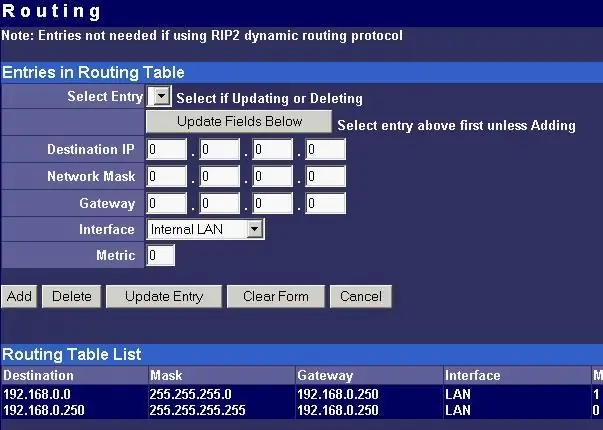
Istruzioni
Passo 1
Avvia il tuo browser Internet. Ciò è necessario per poter accedere alle risorse locali del provider, se necessario. La maggior parte dei router è abbastanza facile da configurare per connettersi a Internet utilizzando più computer o laptop, quindi per espandere le loro capacità, è necessario apportare alcune modifiche alle impostazioni.
Passo 2
Inserisci l'indirizzo IP del tuo modem nella barra degli indirizzi del tuo browser. Premi Invio. Vedrai una finestra con un modulo di accesso. Inserisci il tuo nome utente e password negli appositi campi. Quindi fare clic sul pulsante Accedi. Vai al menu delle impostazioni avanzate del dispositivo.
Passaggio 3
Trova la tabella di routing per visualizzare la tabella. Modificare i parametri di routing per le porte di linea del modem. Se il server della tua rete è un computer fisso, scarica e installa il programma WinRoute da Internet. Si prega di notare che il sistema operativo Windows deve essere installato sul personal computer affinché questa utility funzioni.
Passaggio 4
Avvia il programma WinRoute. In esso, apri la voce di menu "Impostazioni". Vai a Routing Table per vedere la tabella. Regola i percorsi statici e dinamici. Puoi aggiungerne di nuovi. Quando modifichi un percorso dinamico, tieni presente che questo tipo di percorso deve essere aggiornato dopo ogni accesso. Se hai un file binario con i parametri di tutti i percorsi, fai clic con il pulsante destro del mouse su di esso.
Passaggio 5
Nel menu contestuale che appare, seleziona la voce "Apri con". Seleziona l'applicazione Blocco note come programma. Ora devi andare al tavolo. Compila tutti i dati del percorso e salva le modifiche. Se non disponi di un file binario già pronto contenente le informazioni necessarie sulle connessioni, inserisci tu stesso i dati nella tabella.






